Manuale utente di Apple Vision Pro
- Ciao
-
- Utilizzare l’app Apple Vision Pro
- Individuare le impostazioni
- Connettere Apple Vision Pro a internet
- Accedi ad Apple Account su Apple Vision Pro.
- Utilizzare iCloud su Apple Vision Pro
- Configurare un codice e utilizzare Optic ID
- Connettere dispositivi Bluetooth
- Utilizzare AirDrop
- Utilizzare “In famiglia”
-
- Modificare le impostazioni delle notifiche e i suoni del dispositivo
- Impostare la data, l’ora, la lingua e la zona
- Modificare il nome del dispositivo
- Modificare l’aspetto del testo e delle finestre
- Visualizzare le persone attorno a te mentre sei in immersione
- Visualizzare la tastiera durante l’esperienza immersiva
- Utilizzare Apple Vision Pro in aereo o in treno
- Aggiornare le app in background
- Impostare restrizioni per i contenuti in “Tempo di utilizzo”
- Consentire ad altre persone di utilizzare Apple Vision Pro
-
- Apple Music Classical
- Libri
- Calendario
- Capture
- Orologio
- A tu per tu con i dinosauri
- Home
-
- Primi passi con Keynote
- Creare e gestire le presentazioni
-
- Utilizzare gli oggetti 3D
- Mostrare la Persona digitale durante una presentazione
- Aggiungere un’immagine, un video o una galleria di immagini
- Aggiungere e modificare una forma
- Aggiungere e modificare i disegni
- Allineare gli oggetti
- Sovrapporre, raggruppare, bloccare e ridimensionare gli oggetti
- Modificare l’aspetto di un oggetto
- Aggiungere oggetti collegati per rendere interattiva la presentazione
-
- Aggiungere o eliminare una tabella
- Modificare l’aspetto di una tabella
- Aggiungere e modificare il contenuto delle celle
- Evidenziare le celle in modo condizionato
- Aggiungere o modificare un grafico
- Modificare l’aspetto delle serie di dati
- Aggiungere una legenda, linee guida e altri contrassegni
- Modificare l’aspetto del testo e delle etichette nei grafici
- Aggiungere animazioni e transizioni
- Controllare l’ortografia, sostituire parole e aggiungere commenti
- Inviare o condividere una presentazione
- Mappe
-
- Configurare Messaggi
- Inviare e ricevere messaggi
- Aggiungere foto, adesivi e altro ancora
- Annullare l’invio, modificare ed eliminare i messaggi
- Tenere traccia dei messaggi e delle conversazioni
- Collaborare in Messaggi
- Inviare o richiedere denaro con Apple Cash
- Modificare le notifiche
- Bloccare i messaggi
- Mindfulness
-
- Riprodurre musica
- Controlli di riproduzione
-
- Abbonarsi ad Apple Music
- Ascoltare musica in formato lossless
- Ascoltare musica in formato Dolby Atmos
- Sing su Apple Music
- Trovare nuova musica
- Aggiungere musica e ascoltarla offline
- Ottenere consigli personalizzati
- Ascoltare la radio
- Cercare musica
- Creare e collaborare alle playlist
- Usare Siri per riprodurre musica
- Modificare la sonorità della musica
- News
- Numbers
- Pages
- Podcast
- Promemoria
-
- Navigare sul web
- Visualizzare contenuti multimediali
- Personalizzare le impostazioni di Safari
- Aprire e chiudere i pannelli
- Aggiungere un segnalibro alle pagine web preferite
- Trovare i link condivisi con te
- Annotare e salvare una pagina web come PDF
- Inserire automaticamente contenuti nei moduli
- Ottenere estensioni
- Importa ed esporta i dati di navigazione
- Certificati digitali e siti web crittografati
- Shazam
- Comandi Rapidi
- Galleria Spaziale
- Borsa
- Suggerimenti
-
- Trovare programmi, film e altro ancora
- Guardare contenuti Apple Immersive Video e film in 3D
- Riprodurre programmi e film
- Guardare i film e la TV in un ambiente
- Abbonarsi ad Apple TV+, MLS Season Pass e ai canali di Apple TV
- Guardare lo sport
- Guarda più eventi sportivi in diretta
- Acquistare contenuti e gestire la libreria
- Modificare le impostazioni
- Memo Vocali
-
- Primi passi con le funzioni di accessibilità
- Attivare le funzionalità con “Abbreviazione accessibilità”
- Modificare le funzioni di accessibilità di accessibilità di Siri
-
- Usare AssistiveTouch
- Eseguire azioni con i suoni
- Eseguire azioni con gli occhi
- Eseguire azioni con la voce
- Regolare le impostazioni della Digital Crown
- Guarda verso l’alto per aprire Centro di Controllo
- Utilizzare un puntatore per navigare
- Controllare il dispositivo con una tastiera esterna
- Regolare le impostazioni degli AirPods
- Utilizzare “Accesso guidato”
-
- Utilizzare le protezioni integrate per privacy e sicurezza
- Mantenere sicuro il tuo Apple Account
- Creare e gestire gli indirizzi per la funzionalità “Nascondi la mia email”
- Proteggere la navigazione sul web con il relay privato iCloud
- Utilizzare un indirizzo di rete privato
- Utilizzare la verifica delle chiavi dei contatti su Apple Vision Pro
- Copyright e marchi registrati
Personalizzare le impostazioni di Safari e cancellare la cache su Apple Vision Pro
Nell’app Safari, puoi personalizzare la pagina di apertura, modificare le dimensioni del testo sui siti web e modificare le impostazioni di visualizzazione e della privacy. Effettua l’accesso ad iCloud con lo stesso Apple Account su più dispositivi per mantenere aggiornati i pannelli aperti, i segnalibri, la cronologia di navigazione e l’elenco di lettura su tutti i tuoi dispositivi Apple.
Personalizzare la pagina di apertura
Ogni volta che apri un nuovo pannello, visualizzi la tua pagina iniziale. Puoi personalizzare la pagina di apertura con nuove immagini di sfondo, visualizzare il resoconto sulla privacy, condividere i pannelli tramite iCloud e altro ancora.
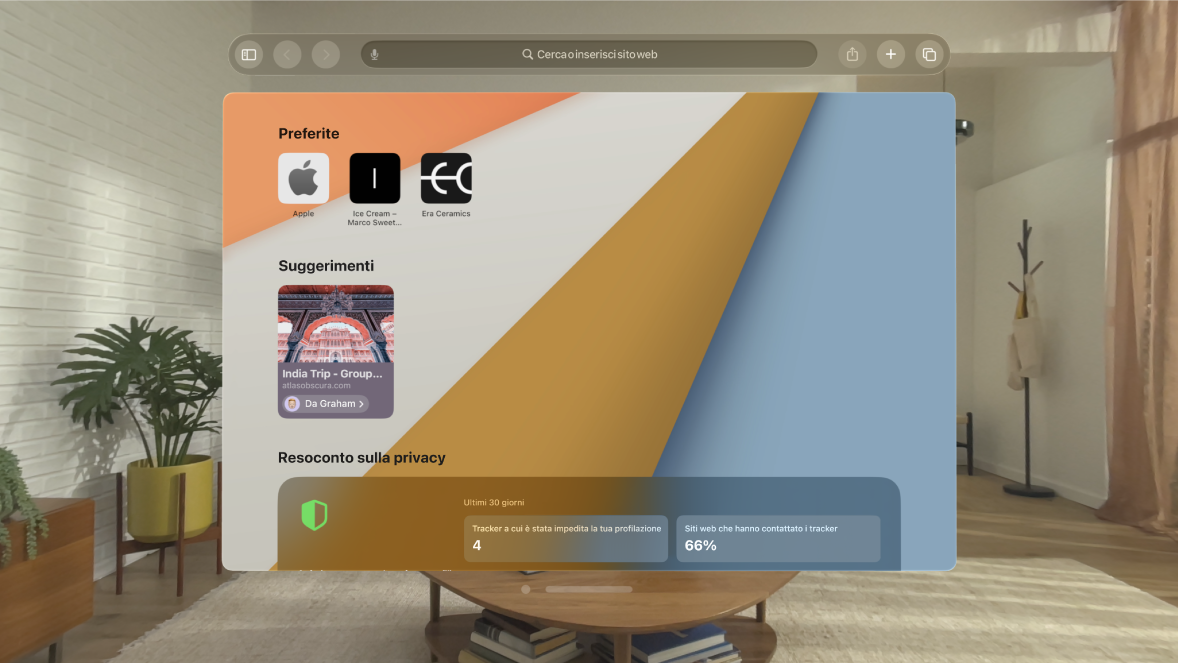
Vai nell’app Safari
 su Apple Vision Pro.
su Apple Vision Pro.Per aprire un nuovo pannello, tocca
 nell’angolo in alto a destra della finestra di Safari.
nell’angolo in alto a destra della finestra di Safari.Scorri in fondo alla pagina, quindi tocca Modifica per scegliere le opzioni.
Nota: le impostazioni personalizzate della pagina di apertura vengono aggiornate su tutti i dispositivi Apple, sui quali hai selezionato l’opzione “Usa la pagina di apertura su tutti i dispositivi” e sui quali hai effettuato l’accesso con lo stesso Apple Account tramite l’autenticazione a due fattori.
Modificare le dimensioni del testo
Vai nell’app Safari
 su Apple Vision Pro.
su Apple Vision Pro.Tocca
 sul lato destro del campo di ricerca.
sul lato destro del campo di ricerca.Tocca la A grande per aumentare le dimensioni del font o la A piccola per ridurle.
Bloccare le finestre a comparsa
Vai in Impostazioni 
Modificare i controlli per la privacy per un sito
Per visualizzare più controlli per la privacy, consulta Navigare in privato in Safari su Apple Vision Pro.
Vai nell’app Safari
 su Apple Vision Pro.
su Apple Vision Pro.Tocca

Cancellare la cache
Vai nell’app Safari
 su Apple Vision Pro.
su Apple Vision Pro.Tocca

Tocca Cronologia, tocca Cancella, quindi scegli quanto contenuto vuoi cancellare.